Ինչպե՞ս ես միշտ BCC ինքս ինձ Outlook- ի միջոցով էլփոստ ուղարկելիս:
Միգուցե որոշ դեպքերում դուք ցանկանում եք, որ BCC- ն ինքներդ ձեզ միշտ ջնջեք Outlook- ի միջոցով ցանկացած էլ. Եթե կա որևէ ձև, էլ. Այստեղ ես երկու ճանապարհ ունեմ:
Միշտ BCC ինքս ինձ հետ Kutools- ի համար Outlook- ի համար ![]()
Միշտ BCC ինքս ինձ VBA- ի հետ
Այստեղ ես ունեմ VBA կոդ, որը կարող է ավտոմատ կերպով BCC մեկին նամակներ ուղարկելիս:
1. Մամուլ Alt + F11 ստեղները ՝ Microsoft Visual Basic հավելվածների համար պատուհան.
2. Կրկնակի սեղմում ԱյսOutlokSession- ը - ից Project1 պատուհանը և պատճենեք և կպցրեք ներքևի կոդը նոր դատարկ սցենարում:
VBA: Միշտ BCC ինքս
Private Sub Application_ItemSend(ByVal Item As Object, Cancel As Boolean)
'UpdatebyExtendoffice2018-5-23
Dim xRecipient As Recipient
Dim xPrompt As String
Dim xYesNo As Integer
Dim xBcc As String
On Error Resume Next
If Item.Class <> olMail Then Exit Sub
xBcc = ""
Set xRecipient = Item.Recipients.Add(xBcc)
xRecipient.Type = olBCC
xRecipient.Resolve
Set xRecipient = Nothing
End Sub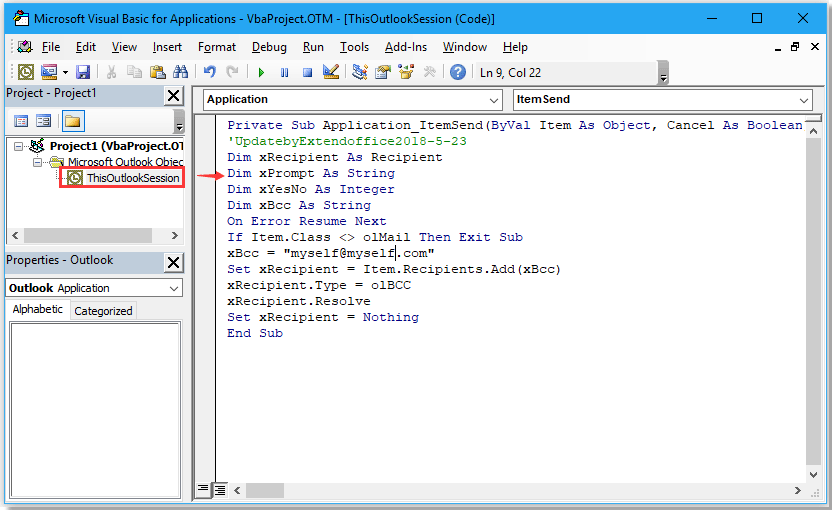
Կոդում, էլփոստի հասցեն է, որը ցանկանում եք ավտոմատ կերպով BCC- ին, կարող եք փոխել այն, ինչ ձեզ հարկավոր է:
3. Պահպանեք կոդը և փակեք այն Microsoft Visual Basic հավելվածների համար պատուհան.
Այսուհետ, Outlook- ից ինչ էլ-նամակներ ուղարկեք, այն ավտոմատ կերպով BCC է նշված հասցեով:
Միշտ BCC ինքս ինձ հետ Kutools- ի համար Outlook- ի համար
Վերոնշյալ կոդով դուք կարող եք ավտոմատ կերպով BCC մեկ էլ. Փոստի հասցեով, եթե ցանկանում եք միաժամանակ միաժամանակ ինքներդ և ձեր ղեկավարին ավտոմատացնել BCC, կարող եք օգտագործել Outlook- ի համար նախատեսված գործիքներ'S CC / BCC գործառույթը, այն կարող է ավտոմատ կերպով BCC- ին ուղարկել որոշ էլ. փոստի հասցեներ ՝ հիմնվելով որոշ կանոնների վրա:
| Kutools for Outlook , Ներառում է հզոր առանձնահատկություններ և գործիքներ Microsoft Outlook 2016-ի, 2013-ի, 2010-ի և Office 365-ի համար: |
||
Անվճար տեղադրում Կոշուլսներ Outlook- ի համար, ապա կատարեք ինչպես ստորև նշված քայլերը.
1: սեղմեք Կուտոլս > CC / BCC > Auto CC / BCC մենեջեր.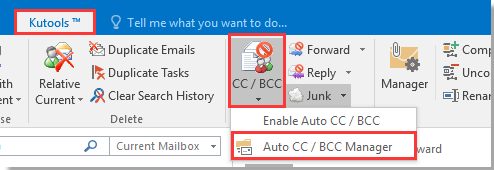
2. Մեջ Auto CC / BCC մենեջեր երկխոսություն, սեղմեք նոր դուրս գալ Auto CC / BCC երկխոսություն, նոր կանոնին անուն տվեք, կտտացրեք Ստացողներ կոճակը:
 |
 |
 |
3. Հետո Ընտրեք անունները երկխոսություն, կարող եք ընտրել կոնտակտները կամ ձեռքով մուտքագրել հասցեն BCC դաշտ, ինչպես պետք է:
4: սեղմեք OK վերջին երկխոսությունը վերադառնալու համար դուք կարող եք տեսնել այն հասցեները, որոնք ցանկանում եք ավտոմատ BCC- ում CC / BCC ստացողի անվանացանկ տուփ Ստուգել Ամբողջ ճանապարհորդության էլ տարբերակ.
5: սեղմեք OK > Ok երկխոսությունները փակելու համար: Եվ կտտացրեք Կուտոլս > CC / BCC > Միացնել Auto CC / BCC- ն վերցնել կանոնի էֆեկտը:
Այժմ, Outlook- ից ուղարկված բոլոր էլփոստերը կլինեն ավտոմատ BCC ՝ ձեր կողմից սահմանված նշված հասցեով:
Ձեր պատասխանը ուղարկված չէ: եթե ցանկանում եք ինքներդ ձեզ կամ այլոց ավտոմատացնել BCC- ն `հիմնվելով որոշ կանոնների վրա, օրինակ` ինչ-որ հաշվի, առարկաների և մարմինների հիման վրա, կարող եք ստուգել Պատվերով Auto CC / BCC- ում երկխոսություն, նախադրեք պայմանները, ինչպես ձեզ հարկավոր է:
 |
 |
Demo
Գրասենյակի արտադրողականության լավագույն գործիքները
Outlook- ի համար նախատեսված գործիքներ - Ավելի քան 100 հզոր գործառույթ՝ ձեր Outlook-ը լիցքավորելու համար
🤖 AI Փոստի օգնական: Ակնթարթային պրոֆեսիոնալ նամակներ AI մոգությամբ. մեկ սեղմումով հանճարեղ պատասխաններ, կատարյալ հնչերանգներ, բազմալեզու վարպետություն: Փոխակերպեք էլ. փոստը առանց ջանքերի: ...
📧 Email ավտոմատացում: Գրասենյակից դուրս (հասանելի է POP-ի և IMAP-ի համար) / Ժամանակացույց ուղարկել նամակներ / Ավտոմատ CC/BCC էլփոստ ուղարկելիս կանոններով / Ավտոմատ փոխանցում (Ընդլայնված կանոններ) / Ավտոմատ ավելացնել ողջույնները / Ավտոմատ կերպով բաժանել բազմասերիստացող նամակները առանձին հաղորդագրությունների ...
📨 էլեկտրոնային կառավարման: Հեշտությամբ հիշեք նամակները / Արգելափակել խարդախության նամակները ըստ առարկաների և այլոց / Deleteնջել կրկնօրինակ նամակները / Ընդլայնված որոնում / Համախմբել Թղթապանակները ...
📁 Հավելվածներ Pro: Խմբաքանակի պահպանում / Խմբաքանակի անջատում / Խմբաքանակային կոմպրես / Auto Save- ը / Ավտոմատ անջատում / Ավտոմատ սեղմում ...
🌟 Ինտերֆեյս Magic: 😊Ավելի գեղեցիկ և զով էմոջիներ / Բարձրացրեք ձեր Outlook-ի արտադրողականությունը ներդիրներով դիտումների միջոցով / Նվազագույնի հասցնել Outlook-ը փակելու փոխարեն ...
???? Մեկ սեղմումով Հրաշքներ: Պատասխանել բոլորին մուտքային հավելվածներով / Հակաֆիշինգի էլ. նամակներ / 🕘Ցուցադրել ուղարկողի ժամային գոտին ...
👩🏼🤝👩🏻 Կոնտակտներ և օրացույց: Խմբաքանակի ավելացրեք կոնտակտներ ընտրված էլ / Կոնտակտային խումբը բաժանեք առանձին խմբերի / Հեռացնել ծննդյան հիշեցումները ...
Over 100 Նկարագրություն Սպասեք ձեր հետազոտությանը: Սեղմեք այստեղ՝ ավելին բացահայտելու համար:

